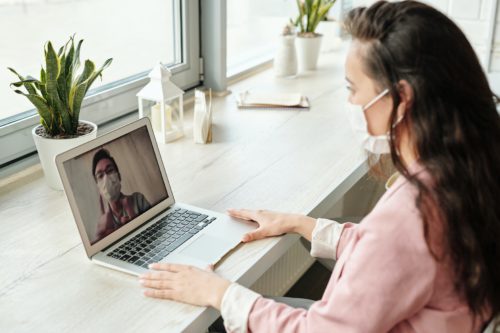iPadを使ってデイリータスクリストを使って約2ヶ月。
@penchiの実践する iPadでデイリータスクリスト の方法を紹介します。
iPadでデイリータスクリストを使う方法
iPadでデイリータスクリストを使うにはiPadの手書き機能を使います。
継続するには快適に使える環境が必要ですし、実際に使ってみて得られるノウハウもあるので、それらを紹介してみます。
用意するもの
iPad
Apple Pencil対応のiPadがおすすめです。
一般のスタイラスペンでも可能ですが、書き味がまったく違うので、Apple Pencilが使える環境が望ましいです。
サイズ的にはiPadまたはiPad Proが理想ですが、携帯性を優先させるのであればiPad miniでもOK。
iPad miniを使う際は、ピンチアウトを使うのがコツです。
Apple Pencil
個人的にはiPadでデイリータスクリストを使うのに必須アイテムだと思っています。
書き味が悪いと結果的に書かなくなってしまうので、やるならぜひApple Pencilを使いましょう。
特にiPad ProとApple Pencil第2世代の組み合わせは最強です!
ペーパーライクフィルム
iPadの保護フィルムは、紙の書き味を実現するペーパーライクフィルムを激推し!
ざらっとした表面の保護フィルムは適度に抵抗があって、まさに紙に文字を書いているような感覚で書けるので、気持ちよく文字を書けます。
Apple Pencil Tips
Apple Pencilの交換用ペン先です。
ペーパーライクフィルムは書き味はいいのですが、そのざらっと感のため、ペン先の摩耗が早いのが欠点。
本格的に使っていくなら、交換用のペン先を用意しておきましょう。
手書きノートアプリ
iPadでデイリータスクリストを使うのに欠かせないのが手書きノートアプリですが、これはそれぞれお好きなモノを。
@penchiは、見た目と操作感が好みなのでGoodNotes 5を使っています。
NoteshelfはEvernoteと同期する機能があり、これも魅力的ですね。
音声入力機能もあるNotabilityも面白いアプリ。
@penchiはPDFファイルの扱いをメインにこのアプリも使っています。
@penchiが使ってみた代表的なアプリをあげてみましたが、それぞれの特徴があり一長一短です。
気になるときは実際に使って自分の好みのアプリを見つけましょう。
テンプレート
デイリータスクリストの用紙はフリーのノートであれば何でもOKです。
手書きノートアプリにはたくさんのテンプレートが内蔵されているので、そこから好みのものを選んで使えます。
1ページずつ違ったフォーマットのものを使うこともできるので、試行錯誤してみるのも楽しいです。
@penchiは、リーガルパッドをベースに、日付記入欄と時間軸を追加したオリジナルのテンプレートを作成して使っています。

手書きノートアプリのテンプレートを加工して、自分好みのフォーマットを作るのも楽しいですね。
ノートの作り方
ノートの作り方のポイントは下記の3点。
- 月単位
- 表紙+ノートパッド
- 1日1ページにこだわらず書く
月単位にすることで、後述する保存の際の管理が楽になります。
また、ページを自由に追加できるので1日1ページにこだわらず、必要な時はページを追加して使います。
ただし、日をまたぐ使い方はせず、翌日には新しいページを追加するようにします。
アーカイブはEvernoteへ
手書きノートアプリにはPDF書き出し機能があるので、1ヶ月分をまとめてPDF形式で出力します。
PDF化したデータはEvernoteに作ってある専用のノートブックに保存。こうすることで管理もしやすいですし、複数の端末でも扱えて便利です。
もちろん、一般のフォルダにファイルを置いてもいいですし、クラウドストレージなら複数端末での扱いも可能です。
アーカイブしたノートはノートアプリ内から削除し、アプリ内のデータはあまり増やさないようにしています。
デイリータスクリストなので、過ぎた日のノートには追加書きをしませんし、PDF化したデータと相違がないようにしたいので、PDF化してEvernoteに保存したら、アプリ内のノートを消すようにしています。
見返したいときはEvernoteに保存してあるデータを見るようにします。
まとめ
もともとは紙ベースのデイリータスクリストですが、iPadの手書き機能が向上したことで、デジタル機器と手書きの融合で実践することが可能になりました。
作業する脇にiPadを置き、時々確認しながらその日の作業を進めることに加え、出先でも扱えるようになりました。
手書きノートアプリはiPhoneでも使えるので、同期したデータを扱うことが可能。
内容を確認し、済ませたことにチェックを入れる程度のことは十分できるので、何かと便利です。
@penchiのデイリータスクリストの使い方は、下記の書籍を参考にさせてもらっています。
投稿者プロフィール
-
@penchi
デジタルガジェットとアナログな文具を好むハイブリッドなヤツ。フリーランスのパソコン屋兼ウェブ屋。シンプルでキレイなデザインやプロダクトが好きです。
>>> プロフィール詳細
最新の投稿
 Mac2025/09/18macOS Tahoeのインストールメディアを作る
Mac2025/09/18macOS Tahoeのインストールメディアを作る ソフトウェア2025/08/30Cursorを導入してGeminiを利用するための設定(追記あり)
ソフトウェア2025/08/30Cursorを導入してGeminiを利用するための設定(追記あり) ソフトウェア2025/08/27ObsidianのiCloud同期で注意すべきポイント
ソフトウェア2025/08/27ObsidianのiCloud同期で注意すべきポイント ソフトウェア2025/08/02ObsidianのTerminalプラグインでPowerShellを使う
ソフトウェア2025/08/02ObsidianのTerminalプラグインでPowerShellを使う